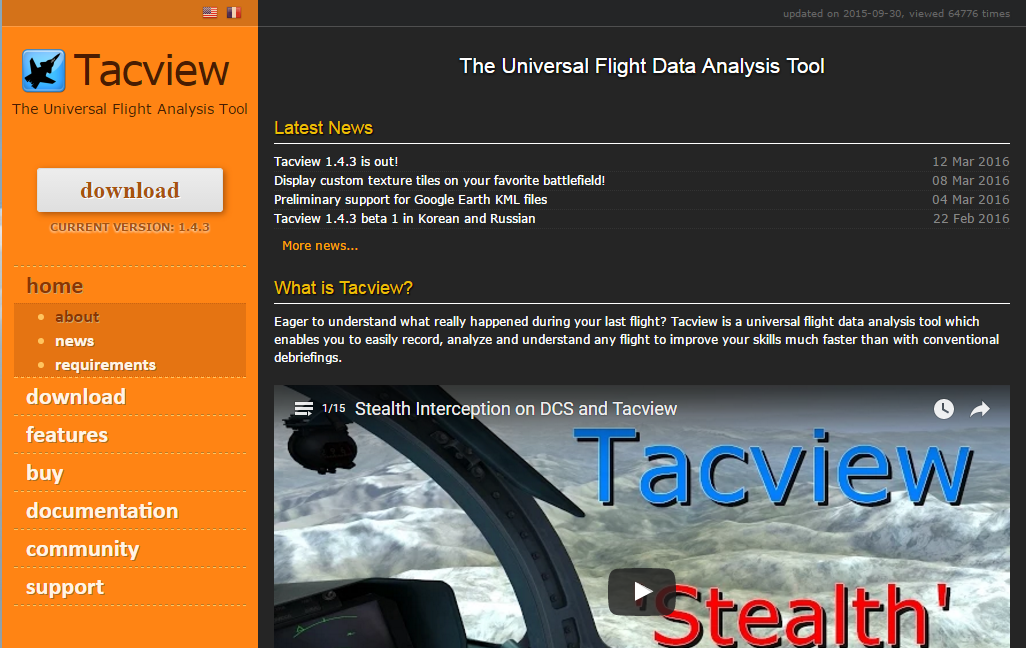DCS Worldのリプレイ機能は、プレイヤーの操作した内容を記録し再現するという形で実現しているため、ちょっとした風速の変化等で結果が変わってしまうことが多く、再現性が低いです。私も着陸のリプレイを見ていたら、滑走路ではなく芝生へダイブを決めていました。
今回は自身のフライトを記録しておき、俯瞰視点で見ることのできるTacviewを紹介します。
ダウンロード
まずはTacview公式サイトからダウンロードします。なんと、百度雲からもダウンロード可能です!百度雲の使い方についてはこちらのエントリーをどうぞ!、無料で2Tまで使えますよ!
参考:百度云を使ってみよう。
無料では20日間利用でき、その後継続使用したい場合はお金を払って購入する形になります。
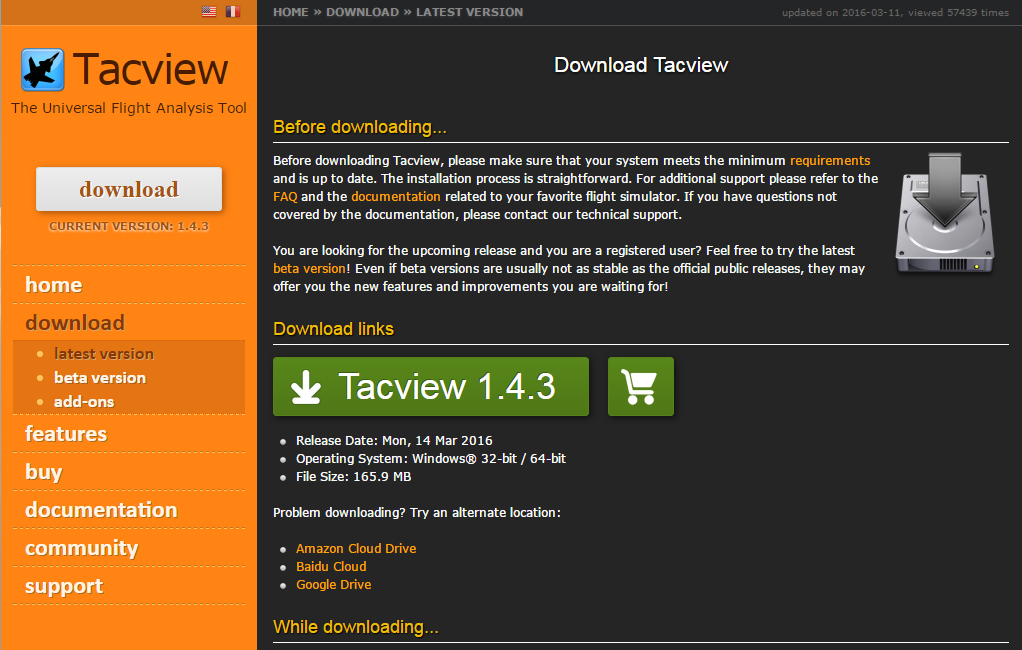
ダウンロードしたインストーラーを起動します。「Licence」タブはライセンス情報が表示されています。特に同意を求められるわけではないのでスルーします。
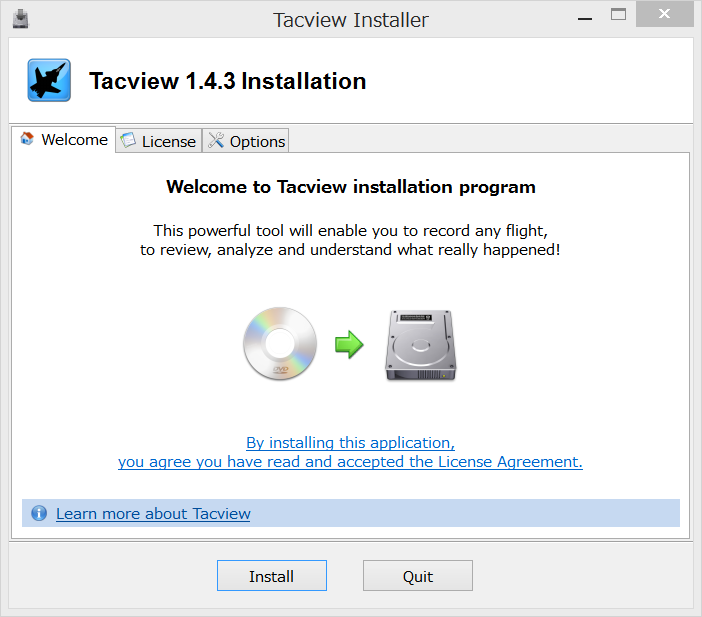
「Options」タブはインストールパスや、ショートカットをデスクトップに表示するか等のインストール設定を変更できます。今の環境はDドライブにインストールするので、変更後「Install」ボタンをクリックします。
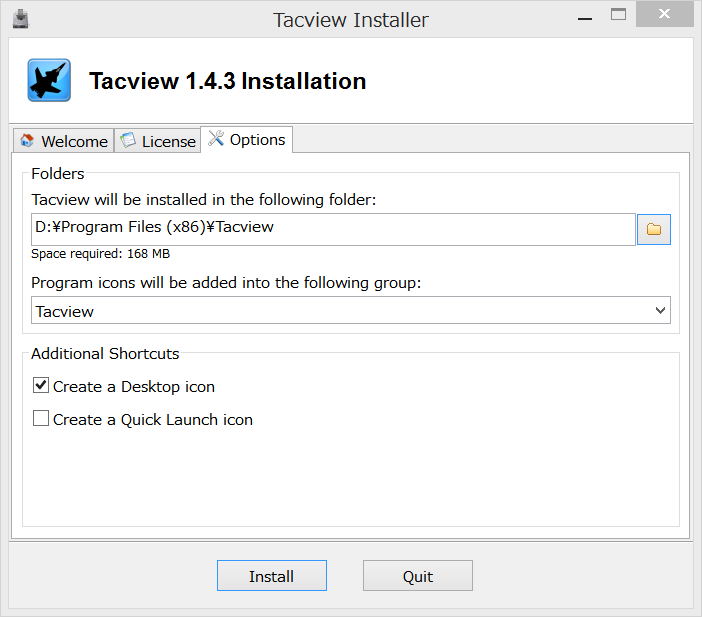
心静かに待つとインストールが完了した旨通知されます。「Lanch Tacview」をクリックするとTacviewが起動します。
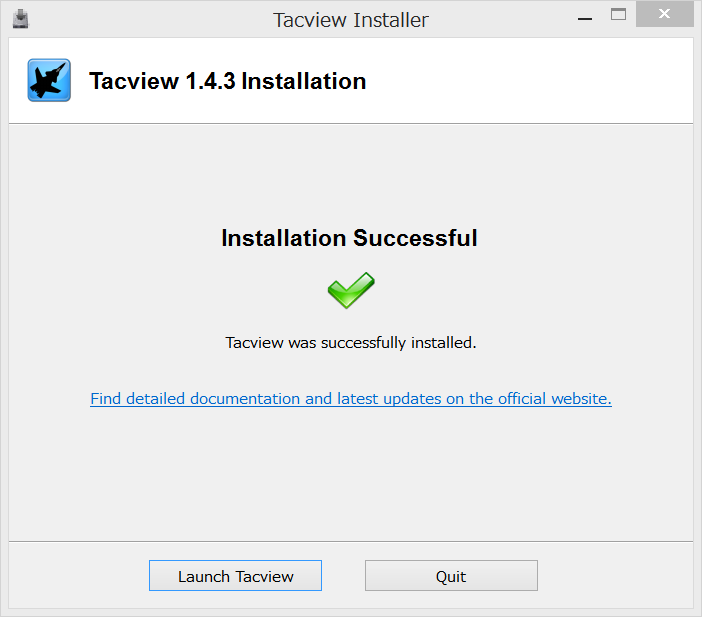
使い方
Tacviewを起動すると、以下の画面が表示されます。Tacviewを起動した状態でDCSを立ち上げフライトすると、フライト記録は自動で保存されるようになっていますが、保存されない方は以下をチェックしてみてください。
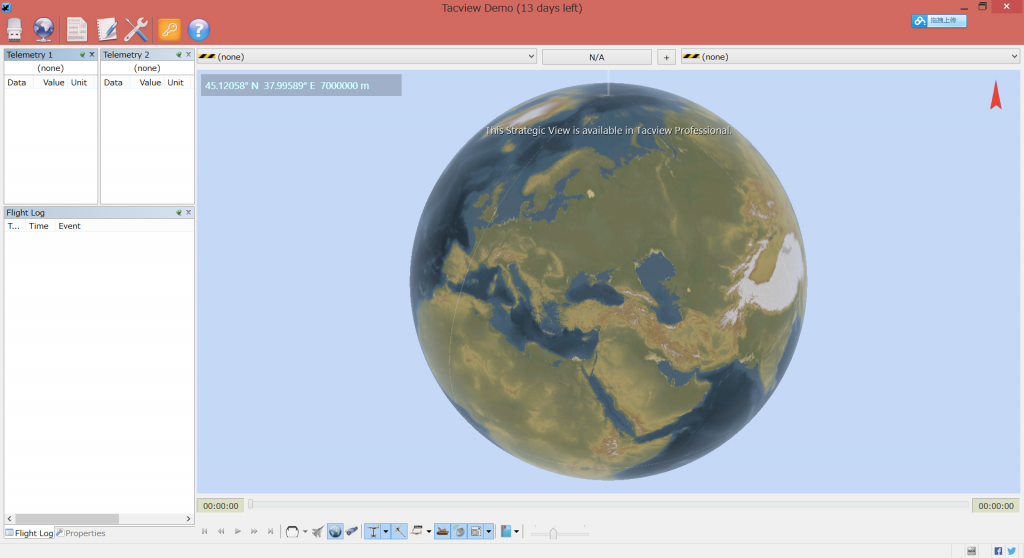
DCS Worldの飛行データを読み取る設定になっているか。
メニューバーの地球のアイコンをクリックし「Record DCS World Flights」にチェックが入っていない場合、フライトが記録されないのでチェックしましょう。
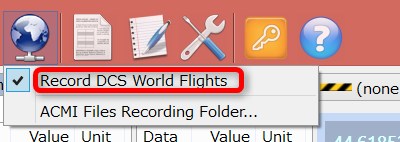
DCS Worldのフライトを記録するようになっている場合、メイン画面右下にDCS Worldのアイコンが表示されます。
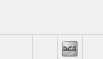
ファイルの保存先は正しいか?
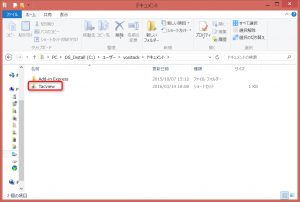 フライトデータは、「C:¥Users¥{ユーザー名}¥Documents¥Tacview」に保存されます。
フライトデータは、「C:¥Users¥{ユーザー名}¥Documents¥Tacview」に保存されます。
ディスク容量の都合などでドキュメントをDドライブ等に移動している場合でも、Cドライブ側に保存してしまうようです。
その場合、Cドライブのドキュメントフォルダに、DドライブのTacviewフォルダのショートカットを配置するとDドライブに保存してくれるようになります。
記録したファイルの再生は、USBメモリのようなアイコンをクリックして「Open」からファイルを指定し、画面したの再生ボタンを押すと再生が始まります。
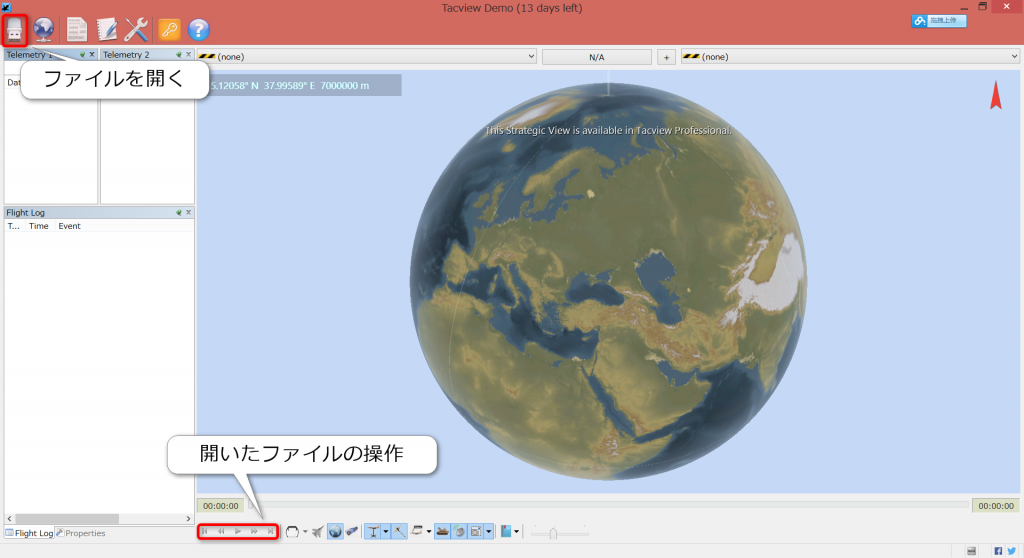
発射したミサイル等も表示されるので、自分の回避起動が適切であるかどうかも確認することが可能です。(中央の青い棒がミサイルです。)
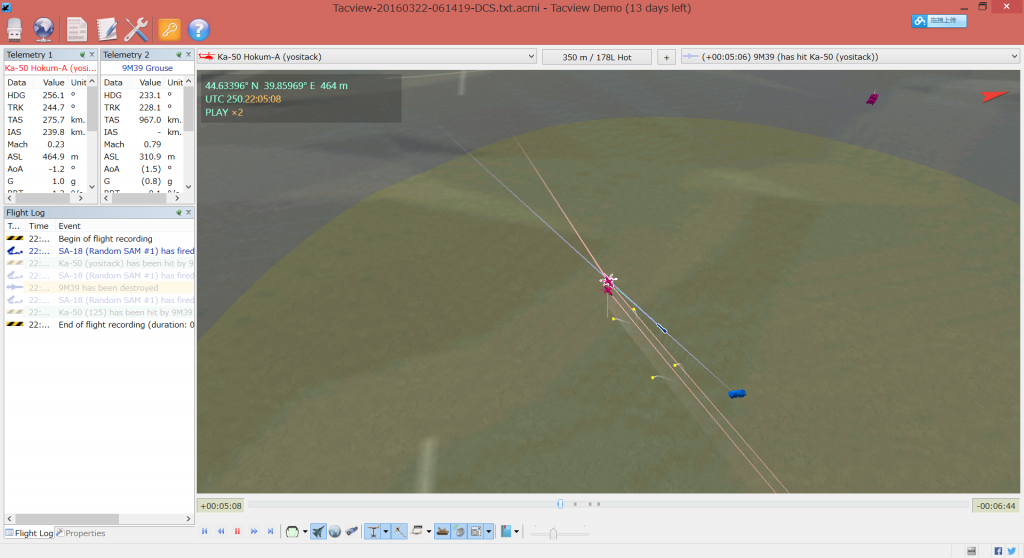
一応コックピットビューもあります。
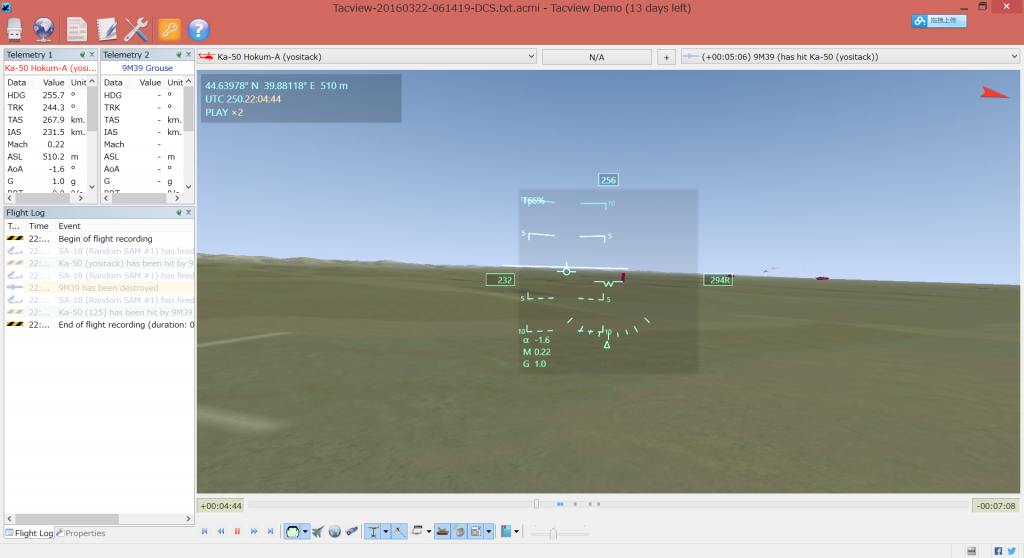
まとめ
一般的な航空戦は視界の範囲外で行われており、相手がどのように機動したか、ミサイルがどのように飛んで行ったかが分かりにくいです。Tacviewを使えば、俯瞰した視点で状況を把握できるため、戦闘時の行動が正しかったかどうかを確認するのに役立ちます。